Hoe verwijderde bestanden in iCloud te herstellen
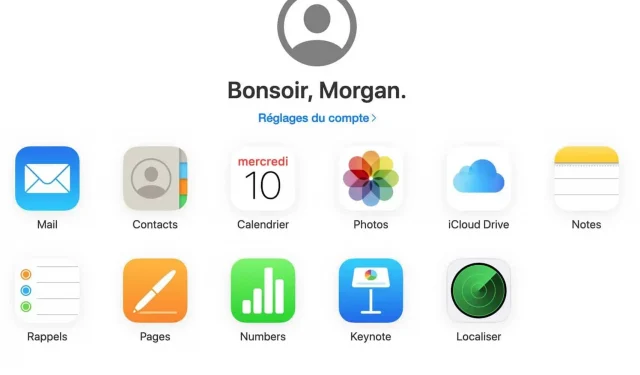
Hoe verwijderde bestanden te herstellen met behulp van iCloud. De procedure is eenvoudig, snel en redelijk effectief.
Eenmaal correct ingesteld, maakt iCloud een back-up van uw gegevens (foto’s, e-mails, contacten, bladwijzers, wachtwoorden, iCloud Drive en meer) synchroon op al uw apparaten, zolang u bent aangemeld. De kleinste wijzigingen in bestanden worden weergegeven overal, ook in het geval van verwijdering. Als je een bestand verwijdert op een van de apparaten met een actieve iCloud-configuratie, wordt dat bestand uiteindelijk overal verwijderd via Apple.
Hoe verwijderde bestanden te herstellen met iCloud
Gelukkig kun je het met iCloud herstellen als je per ongeluk een bestand verwijdert. Verwijderen werkt in iCloud op de volgende manier: wanneer u op de knop Verwijderen klikt of een bestand naar de Prullenmand verplaatst, wordt het niet permanent verwijderd; iCloud verplaatst het naar tijdelijke ruimte.
Je hebt dan 30 dagen de tijd om het te herstellen. Na deze 30 dagen is het bestand voor altijd verloren. Alle verwijderde bestanden komen terecht in de map Recent verwijderd. Het proces is automatisch en zodra de bestanden permanent zijn verwijderd, kunnen ze niet meer worden hersteld. Opmerking. U hoeft zich geen zorgen te maken over de impact van deze bestanden op uw opslag, aangezien de map Onlangs verwijderd niet meetelt voor iCloud-opslag.
Deze tijdelijke ruimte wordt natuurlijk gebruikt door al je iCloud-apparaten. Dus nadat je een bestand hebt verwijderd, vind je het in de Prullenbak of in het gedeelte “Onlangs verwijderd” op al je apparaten. U kunt ze allemaal gebruiken om een verwijderd bestand te herstellen.
Hoe een verwijderd bestand te herstellen via iCloud
Het herstelproces varieert enigszins tussen apparaten, maar het herstellen van bestanden gebeurt vaak in een paar zeer eenvoudige stappen. Nadat u een bestand, map of album hebt hersteld, kunt u het precies terugvinden waar het was voordat het werd verwijderd.
Als je bestanden hebt verwijderd van iCloud web of iCloud Drive:
- Klik op de zijbalk.
- Klik op het tabblad “Onlangs verwijderd”.
- Selecteer bestanden om te herstellen.
- Klik op Herstellen.
Als u alle bestanden in de sectie Onlangs verwijderd wilt herstellen in plaats van ze allemaal één voor één te selecteren, klikt u op Alles herstellen.
Als u bestanden van de Mac hebt verwijderd:
- Klik op het snelmenu in de iCloud-app op de Mac.
- Klik op Gegevensherstel.
- Klik op Bestanden herstellen.
U kunt het bestand ook in de prullenbak vinden en verwijderen. Of klik met de rechtermuisknop op een verwijderd bestand in de prullenbak en selecteer Herstellen. Uw bestand zal zijn waar het was voordat het werd verwijderd.
Op je iPhone of iPad:
- Open bestanden.
- Selecteer Onlangs verwijderd.
- Blijf een bestand aanraken om te herstellen.
- Selecteer Herstellen.
Als u contacten, agenda’s, bladwijzers of herinneringen wilt herstellen:
- Ga naar iCloud-instellingen in de iCloud-app of -website.
- Zoek de herstelopties in het gedeelte “Geavanceerd”.
- Kies wat u wilt herstellen.
- Selecteer een back-up om te herstellen.
Er is echter één addertje onder het gras. Als u de Prullenbak of de map Onlangs verwijderd leegt, wordt uw bestand permanent verwijderd. We raden u niet aan om een fysieke back-up op een USB-schijf of een externe schijf te bewaren om belangrijke gegevens op te slaan.



Geef een reactie